Activer la redirection de port pour le TP-Link TL-WR940N
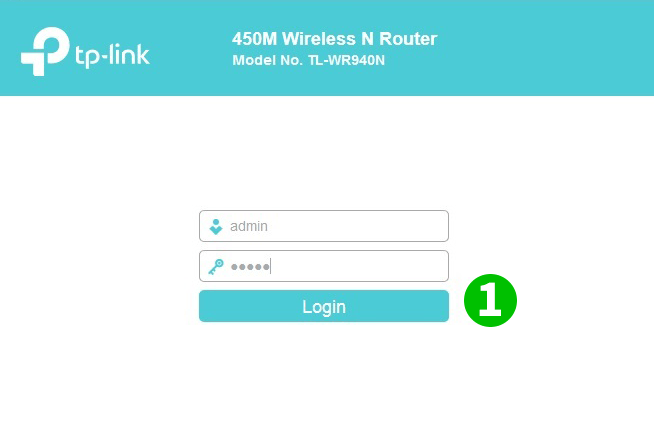
1 Connectez-vous à votre routeur avec votre nom d'utilisateur et votre mot de passe (IP par défaut: 192.168.0.1 - nom d'utilisateur/mot de passe par défaut: admin/admin)
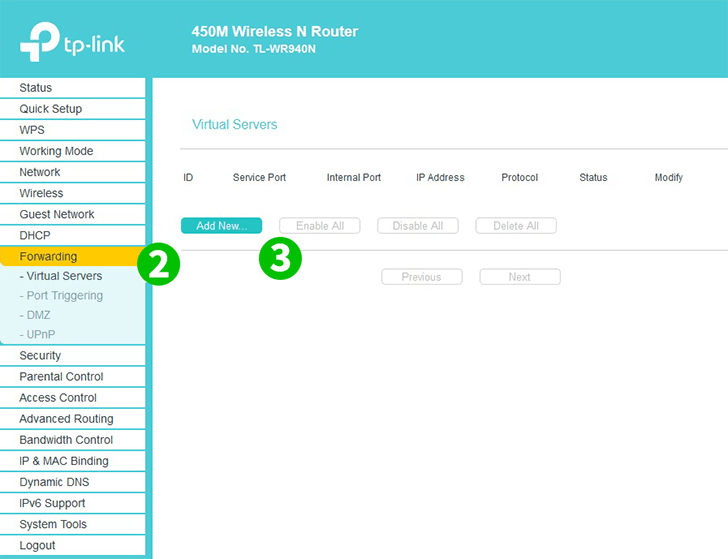
2 Cliquez sur $ " Forwarding " $ et $ " Virtual Servers " $ dans le menu principal à gauche
3 Cliquez sur le bouton $ " Add New " $
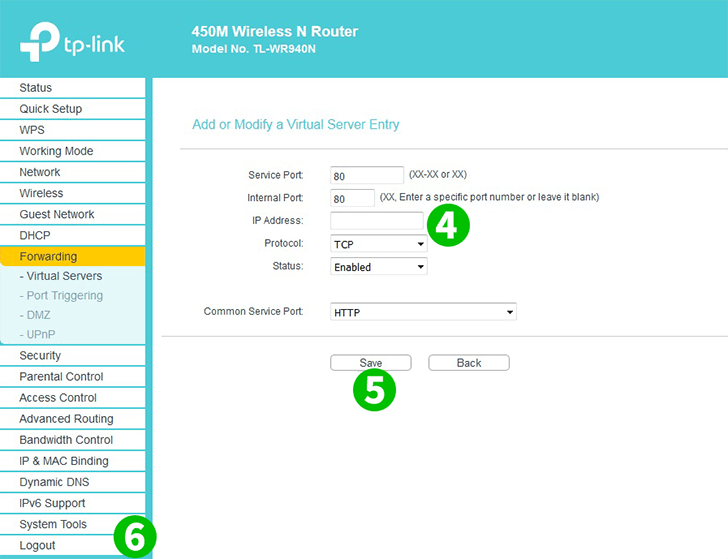
4 Sélectionnez HTTP comme Common Service port et entrez l'IP (de préférence statique) de l'ordinateur sur lequel cFos Personal Net s'exécute dans le champ $ IP Address $
5 Cliquez sur le bouton $ " Save " $
6 Logout vous de votre routeur en cliquant sur " Logout " dans le menu principal à gauche
La redirection de port est maintenant configurée pour votre ordinateur!
Activer la redirection de port pour le TP-Link TL-WR940N
Instructions sur l'activation de la redirection de port pour le TP-Link TL-WR940N